Как создать веб-сайт фотографии WordPress (тема Vibrance)
Опубликовано: 2023-04-22- Подготовка к разработке веб-сайта
- Установка WordPress и темы Vibrance
- Настройка темы Vibrance
- Добавление вашего портфолио фотографий
- Ведение блога и создание контента
- Поисковая оптимизация (SEO) и интеграция с социальными сетями
- Мониторинг и аналитика
- Поддержание и обновление вашего веб-сайта
- Другие источники
- Заключение
Создание веб-сайта для фотографий на WordPress необходимо как профессиональным фотографам, так и фотографам-любителям, стремящимся продемонстрировать свои работы и обеспечить надежное присутствие в Интернете.
Тема Vibrance WordPress представляет собой идеальное решение, предлагая визуально привлекательную, удобную и многофункциональную платформу, специально предназначенную для веб-сайтов с фотографиями.
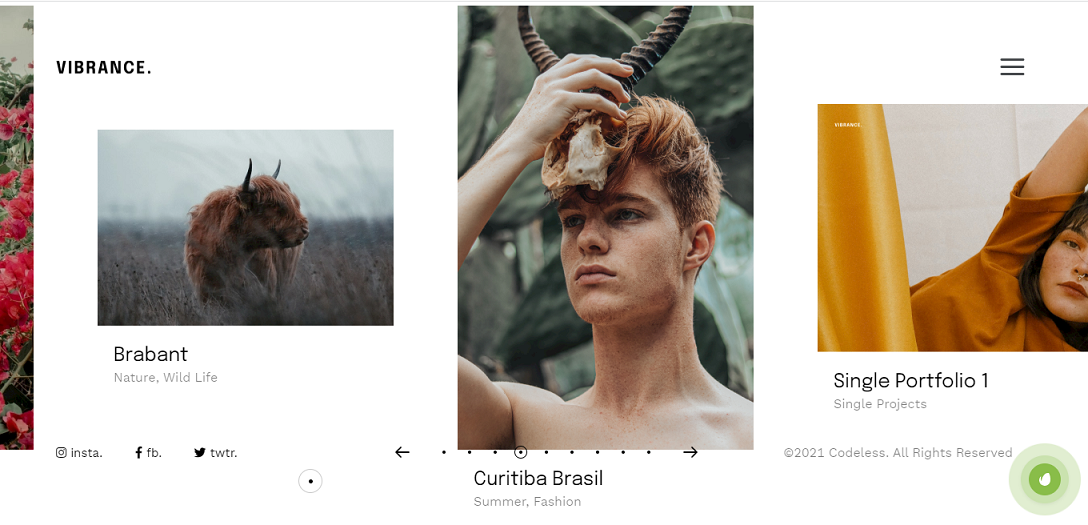
Вы также можете поискать другие темы WordPress для фотографии, которые могут лучше соответствовать вашим потребностям. В любом случае, большинство шагов ниже будут одинаковыми.
В этой статье мы углубимся в процесс создания уникального, привлекательного и оптимизированного для поисковых систем веб-сайта, который отражает суть вашего стиля фотографии и связан с вашей целевой аудиторией.
Приготовьтесь превратить свои потрясающие изображения в захватывающее онлайн-портфолио, которое действительно выделяется!
Если вы не хотите использовать WordPress, я рекомендую вам проверить: 7 лучших конструкторов сайтов для фотографов и видеооператоров.
Подготовка к разработке веб-сайта
Цели и целевая аудитория
Прежде чем погрузиться в процесс создания веб-сайта, очень важно определить свои цели и определить целевую аудиторию.
Задайте себе следующие вопросы:
- Какова основная цель вашего веб-сайта с фотографиями?
- Кого вы пытаетесь охватить своим присутствием в Интернете?
- Какие услуги или продукты вы предлагаете, если таковые имеются?
Четкое понимание ваших целей и аудитории поможет вам выбрать дизайн и контент, гарантируя, что ваш сайт найдет отклик у нужных людей.
Организация портфолио фотографий
Хорошо организованное портфолио жизненно важно для эффективной демонстрации вашей работы.
Рассмотрим следующие шаги:
- Выберите свои лучшие изображения: выберите множество высококачественных фотографий, демонстрирующих ваши навыки и универсальность.
- Классифицируйте свою работу. Разделите изображения на категории, например портреты, пейзажи или события, чтобы посетителям было проще ориентироваться в вашем портфолио.
- Оптимизируйте изображения: сжимайте изображения и изменяйте их размер, чтобы сократить время загрузки без ущерба для качества.
Выбор доменного имени и хостинг-провайдера
Ваше доменное имя — это онлайн-адрес вашего веб-сайта, а хостинг-провайдер предлагает пространство на сервере, необходимое для работы вашего сайта.
Я настоятельно рекомендую вам использовать наш инструмент искусственного интеллекта для создания эксклюзивных и оригинальных доменных имен: AI Domain Generator или расширенную версию DomainAI.io.
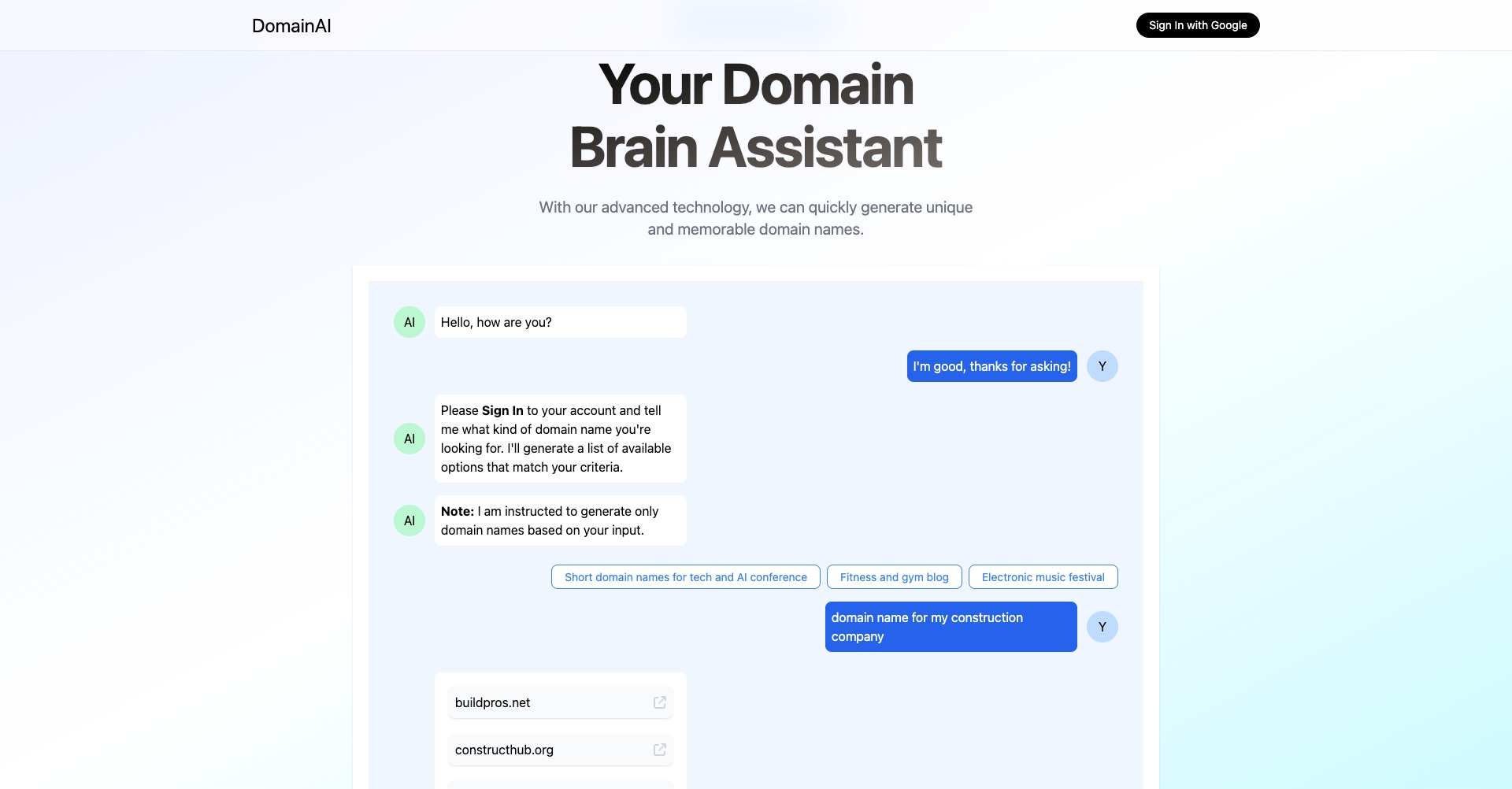
Также здесь вы можете найти список лучших хостингов фотосайтов.
Вот что нужно иметь в виду:
- Выберите запоминающееся и релевантное доменное имя. Стремитесь к короткому и легко запоминающемуся домену, который отражает ваш бренд или имя в фотографии.
- Исследуйте хостинг-провайдеров: ищите надежного хостинг-провайдера с отличной поддержкой клиентов, гарантиями безотказной работы и доступными тарифными планами.
- Рассмотрите возможность управляемого хостинга WordPress: планы управляемого хостинга WordPress разработаны специально для веб-сайтов WordPress и предлагают оптимизированную производительность и расширенные функции безопасности.
Установка WordPress и темы Vibrance
Установка WordPress на ваш хостинг-аккаунт
Чтобы установить WordPress на свой хостинг-аккаунт, выполните следующие действия:
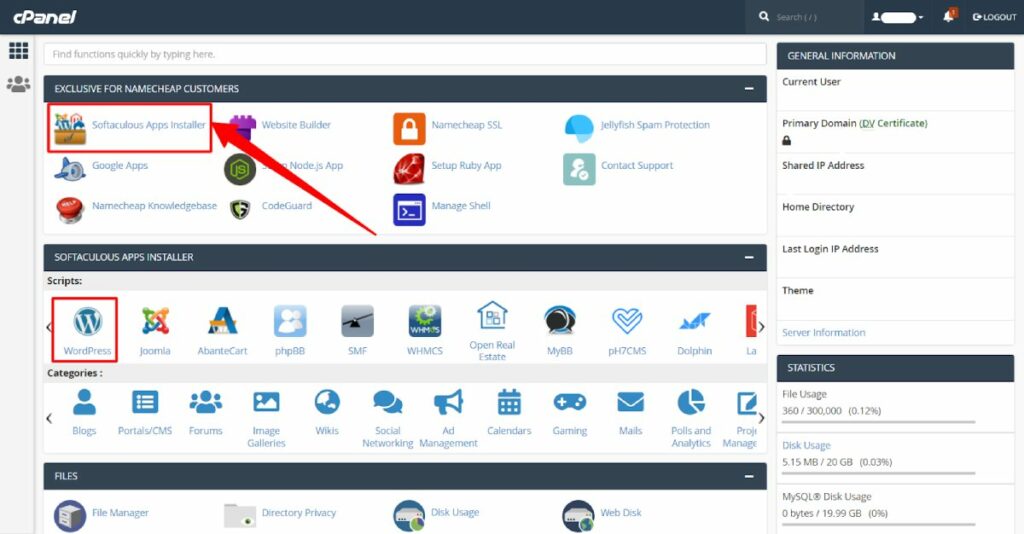
- Войдите в панель управления вашей учетной записи хостинга (например, cPanel).
- Найдите раздел «Автоматические установщики» или «Установщики WordPress».
- Нажмите «WordPress» и следуйте инструкциям по установке.
Выберите доменное имя, задайте имя пользователя и пароль и укажите адрес электронной почты.
Завершите процесс установки, а затем войдите на свой новый сайт WordPress, используя предоставленные учетные данные.
Более подробное руководство по установке WordPress: Как установить WordPress (пошаговое) руководство
Покупка и установка темы Vibrance WordPress
После того, как вы установили WordPress, пришло время приобрести и установить тему Vibrance:
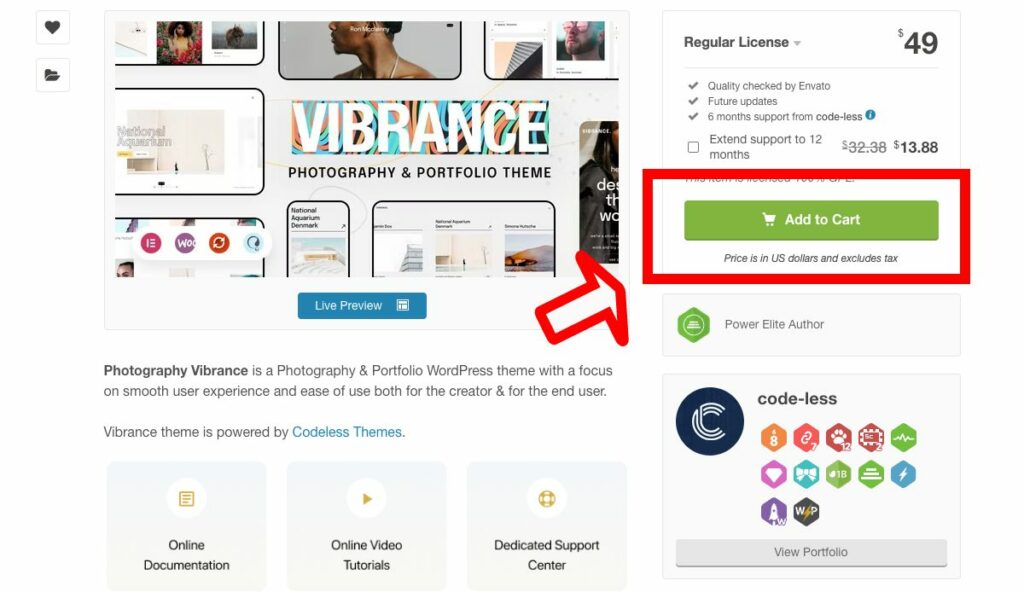
- Посетите страницу продаж Vibrance Theme и завершите процесс покупки.
- Загрузите ZIP-файл темы из своей учетной записи или по предоставленной ссылке для скачивания.
- Войдите в панель администратора WordPress.
- Перейдите к «Внешний вид» > «Темы» > «Добавить новый» > «Загрузить тему».
- Выберите загруженный ZIP-файл и нажмите «Установить сейчас».
- Дождитесь окончания процесса установки.
Прочтите наше полное руководство: Как установить тему WordPress (всего за 5 шагов)
Активируйте Vibrance и установите демо-данные
После установки темы Vibrance вам необходимо активировать и обновить ее:
В разделе «Темы» панели инструментов WordPress найдите тему Vibrance.
- Нажмите «Активировать», чтобы активировать тему на своем веб-сайте.
- Установите все необходимые плагины
- Перейдите в раздел «Внешний вид» -> «Импортировать демо».
- Нажмите «Продолжить и импортировать» (дождитесь завершения установки).
- Проверьте свой веб-сайт, чтобы убедиться, что тема успешно активирована и установлена.
Настройка темы Vibrance
Основываясь на своем обширном опыте создания темы, я могу с уверенностью сказать, что тема Vibrance предлагает замечательную степень настройки.
Это позволяет вам персонализировать свой веб-сайт с фотографиями и сделать его по-настоящему своим.
Изучение панели параметров темы
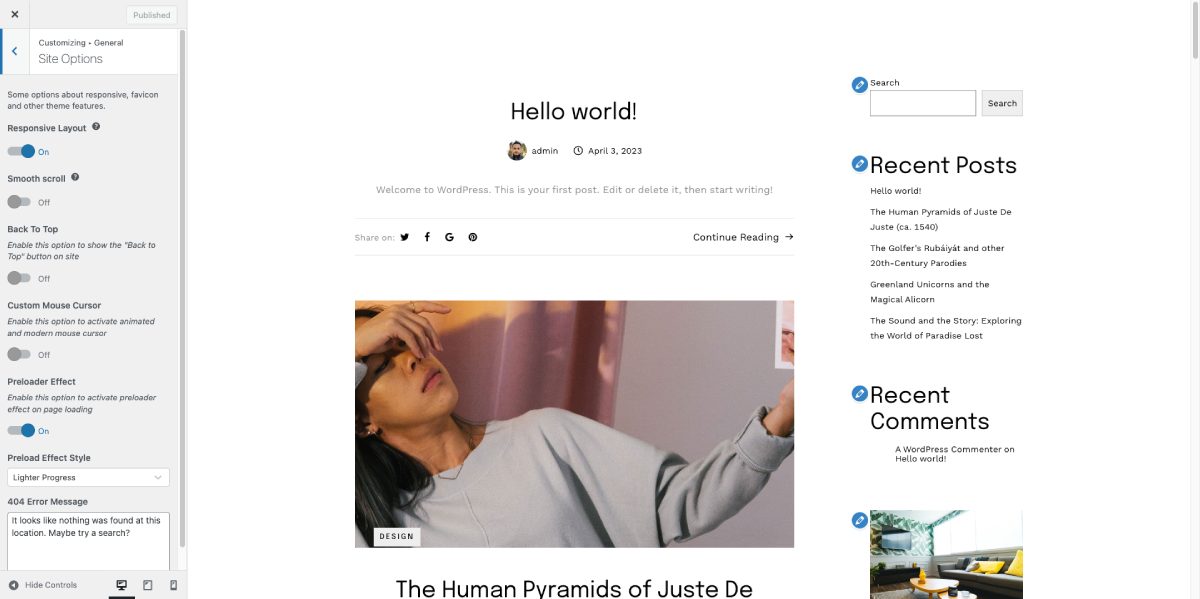
Панель параметров темы — это ваш путь к настройке внешнего вида вашего веб-сайта. Перейдя в Внешний вид -> Настроить
Вот краткий обзор некоторых важных настроек:
- Общие настройки. Настройте глобальные параметры, такие как макет сайта, значок значка и логотип, чтобы создать единую фирменную идентичность для вашего веб-сайта.
- Параметры типографики: настраивайте шрифты, размеры шрифтов и стили шрифтов, чтобы улучшить читаемость и создать согласованную визуальную иерархию.
- Варианты цветовой схемы: выберите цветовую палитру, которая дополняет ваш стиль фотографии и фирменный стиль. Vibrance Theme предлагает несколько вариантов цветовой схемы, что позволяет легко найти идеальное сочетание.
Настройка шапки и футера сайта
Верхний и нижний колонтитулы являются важными элементами дизайна вашего сайта.
Настройте их в соответствии с вашим брендом и улучшите навигацию по сайту. Вы можете использовать Elementor для их редактирования с помощью перетаскивания.
- Отредактируйте заголовок: добавьте или измените логотип, элементы меню и значки социальных сетей. Рассмотрите возможность использования липкого заголовка, чтобы навигация оставалась видимой при прокрутке страницы.
- Настройте нижний колонтитул: включите важную информацию, такую как контактные данные, уведомление об авторских правах и дополнительные навигационные ссылки. Используйте виджеты для добавления дополнительных функций, таких как формы подписки на новостную рассылку или ленты Instagram.
Темы после установки поставляются с готовыми шаблонами верхнего и нижнего колонтитула, которые вы можете настроить в Elementor.
Настройка макета главной страницы
Домашняя страница — это первое впечатление посетителей о вашем сайте.
С помощью темы Vibrance вы можете легко создать привлекательную и визуально привлекательную домашнюю страницу:
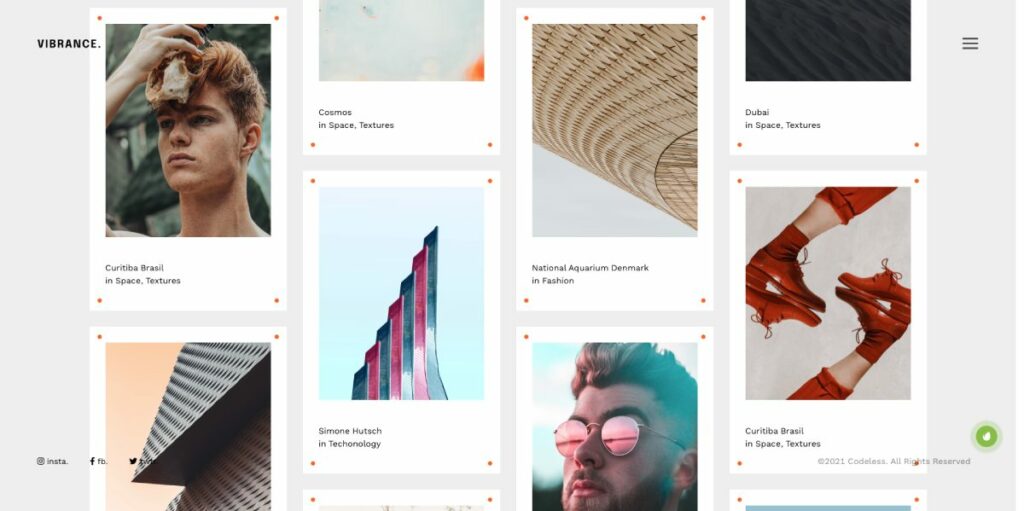
- Выберите макет: выберите один из различных макетов домашней страницы, например полноэкранный слайдер, каменную сетку или витрину портфолио.
- Настройте контент: добавьте привлекающие внимание заголовки, убедительные призывы к действию и рекомендуемые изображения, демонстрирующие ваши лучшие работы.
- Включайте динамические элементы: используйте слайдеры, галереи или фоновые видео, чтобы создать для посетителей захватывающий и интерактивный опыт.
Редактировать установленные страницы
Vibrance Theme позволяет создавать множество пользовательских страниц и шаблонов в соответствии с вашими потребностями:

- Отредактируйте привлекательную страницу «О нас» (используйте Elementor Builder): поделитесь своей историей, продемонстрируйте свои навыки и проявите свою индивидуальность.
- Настройте страницу «Контакты»: предоставьте посетителям несколько способов связи, таких как электронная почта, телефон или контактная форма.
- Создавайте пользовательские шаблоны. Разрабатывайте повторно используемые шаблоны для определенных категорий фотографий или клиентских проектов, обеспечивая единообразный внешний вид вашего веб-сайта.
Используя параметры настройки в теме Vibrance, вы можете создать веб-сайт с фотографиями, который будет отражать ваш уникальный стиль и понравится вашей целевой аудитории.
Полное руководство вы можете прочитать: Как настроить тему WordPress (учебник)
Добавление вашего портфолио фотографий
Хорошо составленное портфолио является краеугольным камнем любого фотосайта. Тема Vibrance позволяет легко загружать, упорядочивать и отображать ваши лучшие работы.
Прежде чем загружать изображения, вы должны изменить их размер и уменьшить размер файла, наш учебник здесь может помочь вам в этом: Как уменьшить размер файла изображения для веб-сайта?
Загрузка и систематизация изображений
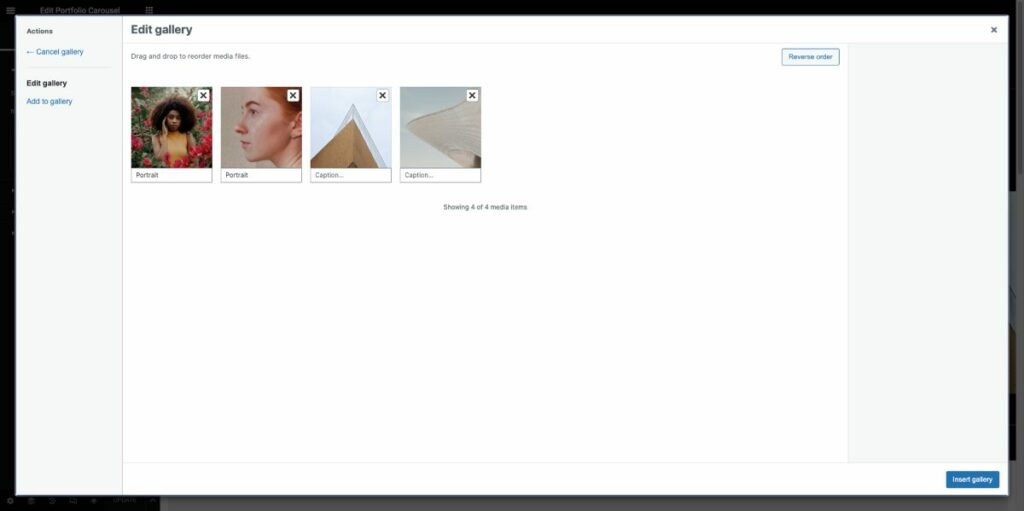
- Чтобы загрузить и упорядочить изображения, выполните следующие действия:
- Войдите в свою панель управления WordPress и перейдите в «Медиа» > «Добавить новый».
- Перетащите или выберите изображения, которые вы хотите загрузить.
- После загрузки добавьте соответствующие заголовки, подписи и альтернативный текст, чтобы улучшить видимость и доступность для поисковых систем.
Создавайте категории и теги для упорядочивания изображений, чтобы посетителям было проще находить определенный контент.
Редактировать альбомы и галереи
Галереи и альбомы необходимы для организованной и визуально привлекательной демонстрации ваших фотографий. Вот как их создать с помощью темы Vibrance:
Используйте элементы слайдера в качестве альбомов и элементы портфолио в качестве галерей, которые по умолчанию поставляются с темой.
Вам нужно перейти на панель инструментов WordPress -> Элементы портфолио, чтобы добавить или заменить те, которые уже установлены, с демонстрационными данными темы.
Там вы можете классифицировать их по своему усмотрению в категориях.
Выберите стиль макета, например сетку, каменную кладку или слайдер, чтобы отображать изображения в настройках элемента Elementor.
Опубликуйте свою галерею или альбом и добавьте их в свое портфолио или на любые соответствующие страницы.
Интеграция с плагинами для фотографий для дополнительной функциональности
Тема Vibrance совместима с различными плагинами для фотографий, которые могут улучшить функциональность вашего сайта.
Некоторые популярные варианты включают в себя:
- Галерея Envira: создавайте адаптивные и полностью настраиваемые галереи изображений с функциями лайтбокса, публикации в социальных сетях и водяных знаков.
- Галерея NextGEN: управляйте фотографиями и отображайте их в различных стилях галереи, включая слайд-шоу, эскизы и диафильмы.
- Галерея изображений Modula: создавайте собственные галереи на основе сетки с уникальными макетами, эффектами наведения и параметрами лайтбокса.
Интегрируя эти плагины, вы можете добавить мощные функции на свой веб-сайт, посвященный фотографиям, обеспечивая лучший пользовательский опыт и выделяя свое портфолио.
Ведение блога и создание контента
Хорошо поддерживаемый блог — это отличный способ поделиться своим опытом, наладить связь с аудиторией и повысить рейтинг вашего сайта в поисковых системах. Тема Vibrance упрощает создание визуально привлекательного блога и управление им.
Добавление раздела блога на ваш сайт
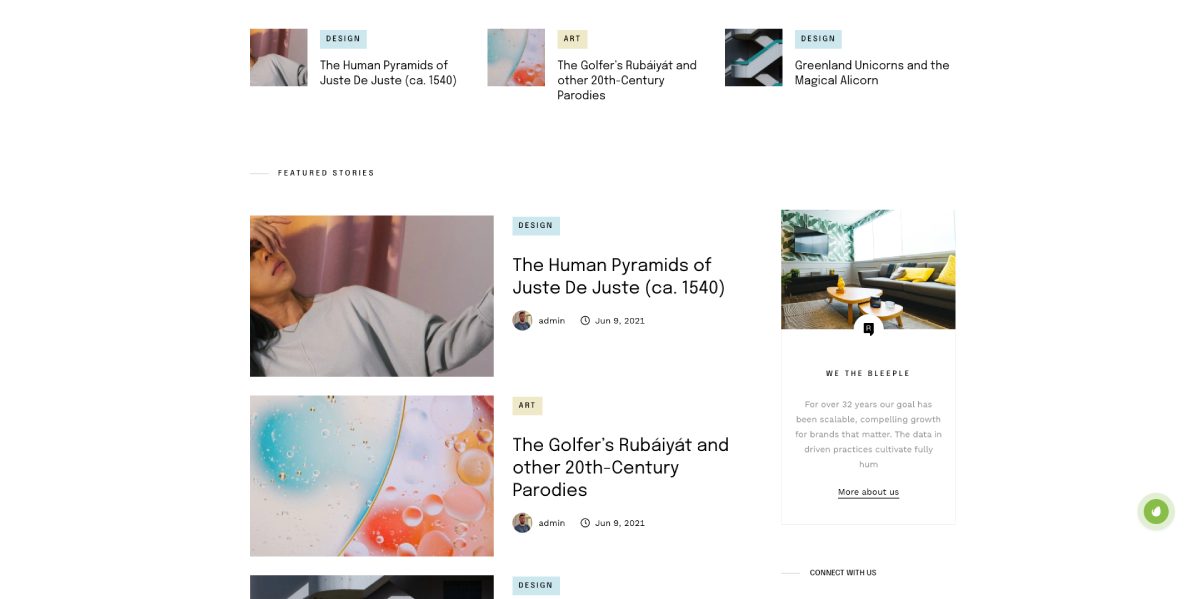
Чтобы добавить раздел блога на свой веб-сайт, выполните следующие действия:

Войдите в свою панель управления WordPress и перейдите в «Страницы» > «Добавить новую».
Создайте новую страницу с заголовком, например, «Блог» или «Журнал». или отредактируйте страницы, которые установлены с демонстрационными данными.
В разделе выберите шаблон блога, предоставленный демонстрационными данными Vibrance Theme, и отредактируйте их с помощью конструктора страниц Elementor.
Опубликуйте страницу и добавьте ее в главное меню навигации вашего сайта.
Написание и публикация статей о фотографии
Создание привлекательного и информативного контента имеет решающее значение для привлечения и удержания вашей аудитории. Вот несколько советов по написанию и публикации статей о фотографии:
- Выбирайте релевантные темы: пишите на темы, которые интересуют вашу целевую аудиторию, например, советы по фотографии, обзоры снаряжения или закулисные истории.
- Сосредоточьтесь на качестве: предоставьте ценную информацию и действенные советы, чтобы помочь вашим читателям улучшить свои навыки фотографии или узнать что-то новое.
- Используйте четкий и лаконичный язык: пишите разговорным тоном и разбивайте контент на короткие абзацы и маркеры для удобства чтения.
- Оптимизация для поисковых систем: используйте релевантные ключевые слова, создавайте описательные заголовки и заголовки, а также используйте внутренние и внешние ссылки для улучшения SEO вашего веб-сайта.
- Публикуйте регулярно: поддерживайте постоянный график публикации, чтобы ваша аудитория была заинтересована и побуждала их вернуться на ваш сайт.
Улучшение контента с помощью изображений, видео и других медиафайлов
Визуальные элементы могут значительно обогатить содержание вашего блога и сделать его более привлекательным. Вот несколько советов по улучшению ваших статей с помощью медиа:
- Включите высококачественные изображения: используйте свои собственные фотографии или бесплатные стоковые изображения, чтобы проиллюстрировать свои мысли и разбить большие блоки текста.
- Добавьте видео. Вставьте релевантные видео с таких платформ, как YouTube или Vimeo, чтобы предоставить дополнительную информацию или продемонстрировать приемы.
- Используйте инфографику: создавайте информативную графику для представления сложных данных или концепций в визуально привлекательном и легком для понимания формате.
- Встраивайте публикации в социальных сетях: делитесь публикациями с таких платформ, как Instagram, Twitter или Facebook, чтобы продемонстрировать свою работу, выделить отзывы или продвигать события.
- Включив раздел блога и создав привлекательный контент, вы сможете эффективно продемонстрировать свой опыт, взаимодействовать со своей аудиторией и повысить популярность своего веб-сайта с фотографиями в Интернете.
Поисковая оптимизация (SEO) и интеграция с социальными сетями
Сильное присутствие в Интернете требует как SEO, так и интеграции с социальными сетями. Эти стратегии работают рука об руку, чтобы повысить видимость вашего веб-сайта и охватить более широкую аудиторию.
Оптимизация вашего сайта для поисковых систем
SEO помогает повысить рейтинг вашего веб-сайта на страницах результатов поисковых систем, привлекая больше органического трафика на ваш сайт. Вот несколько ключевых стратегий для оптимизации вашего веб-сайта с фотографиями:
- Исследование ключевых слов: определите релевантные ключевые слова, относящиеся к вашей нише, и включите их в контент, заголовки, заголовки и метаописания вашего веб-сайта.
- Оптимизация изображений: сжимайте и изменяйте размер изображений, а также добавляйте описательные имена файлов и замещающий текст, чтобы сократить время загрузки и доступность.
- Адаптивность для мобильных устройств. Убедитесь, что ваш веб-сайт легко просматривается и выглядит привлекательно на различных устройствах, поскольку поисковые системы отдают приоритет веб-сайтам, удобным для мобильных устройств.
- Быстрое время загрузки. Оптимизируйте производительность своего сайта с помощью подключаемого модуля кэширования, минимизируя HTTP-запросы и сокращая время отклика сервера.
- Качественные обратные ссылки: получите обратные ссылки с авторитетных веб-сайтов в вашей нише, чтобы повысить авторитет и доверие к вашему сайту.
Вы также можете использовать некоторые инструменты SEO, чтобы сделать ваш процесс еще проще.
Интеграция кнопок обмена в социальных сетях
Добавление кнопок обмена в социальных сетях на ваш веб-сайт побуждает посетителей делиться вашим контентом, увеличивая его охват и экспозицию.
Вот как интегрировать эти кнопки:
- Выберите плагин. Выберите надежный плагин для публикации в социальных сетях, например Social Warfare, Monarch или AddThis.
- Настройте внешний вид: настройте стили, размеры и цвета кнопок в соответствии с дизайном вашего веб-сайта.
- Выберите платформы: выберите платформы социальных сетей, наиболее подходящие для вашей аудитории и ниши.
- Разместите кнопки: определите наилучшее место для кнопок, например над или под контентом, на плавающей боковой панели или в закрепленном заголовке.
Продвижение вашего фотосайта в социальных сетях
Продвижение вашего веб-сайта в социальных сетях может помочь вам установить контакт с аудиторией, продемонстрировать свою работу и привлечь трафик на ваш сайт. Примите во внимание следующие советы по продвижению в социальных сетях:
- Будьте последовательны: создавайте и поддерживайте профили на платформах, наиболее подходящих для вашей целевой аудитории, таких как Instagram, Pinterest или Facebook.
- Поделитесь своим контентом: регулярно публикуйте свои последние статьи в блоге, изображения и новости, чтобы привлечь своих подписчиков и побудить их посетить ваш веб-сайт.
- Используйте хэштеги: исследуйте популярные и релевантные хэштеги, чтобы охватить более широкую аудиторию и увеличить видимость вашего контента.
- Взаимодействуйте со своей аудиторией: отвечайте на комментарии, участвуйте в обсуждениях, ставьте лайки или делитесь контентом от других в вашей нише, чтобы строить отношения и укреплять присутствие своего бренда.
- Проводите рекламные акции или конкурсы. Поощряйте пользовательский контент, посещения веб-сайтов и обмен информацией в социальных сетях, размещая рекламные акции или конкурсы в своих профилях в социальных сетях.
Внедряя передовые методы SEO и интегрируя социальные сети на свой веб-сайт с фотографиями, вы можете расширить охват, взаимодействовать со своей аудиторией и расширить свое присутствие в Интернете.
Мониторинг и аналитика
Мониторинг и анализ производительности вашего веб-сайта и поведения посетителей имеет решающее значение для принятия обоснованных решений и улучшений.
Настройка Google Аналитики
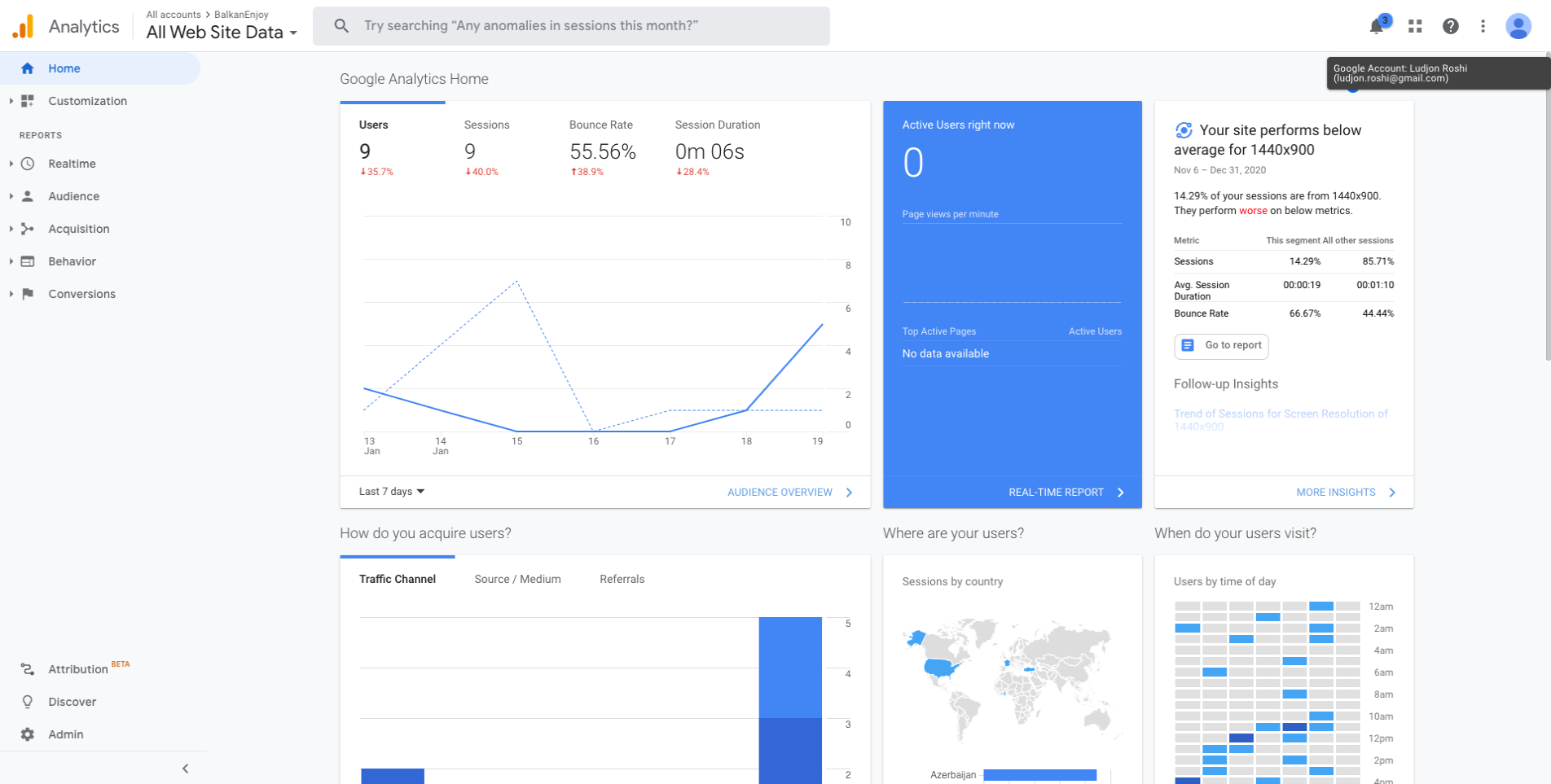
Google Analytics — это мощный инструмент, который предоставляет ценную информацию об эффективности вашего веб-сайта. Чтобы настроить его, выполните следующие действия:
- Зарегистрируйте учетную запись Google Analytics, если у вас ее еще нет.
- Создайте новый ресурс для своего веб-сайта с фотографиями.
- Получите код отслеживания (также известный как идентификатор отслеживания).
- Установите код отслеживания на свой веб-сайт с помощью плагина, такого как Google Analytics Dashboard для WP, или вручную добавив его в верхний или нижний колонтитул вашей темы.
Анализ эффективности сайта и поведения посетителей
Используйте Google Analytics для сбора ценной информации о вашем веб-сайте и посетителях, например:
- Источники трафика: узнайте, как посетители находят ваш сайт, будь то обычный поиск, социальные сети или рефералы.
- Демографические данные посетителей. Узнавайте возраст, местонахождение и интересы вашей аудитории, чтобы адаптировать контент и маркетинговые стратегии.
- Поведение пользователей: проанализируйте взаимодействие посетителей, включая просмотры страниц, показатель отказов и время, проведенное на вашем веб-сайте, чтобы определить области для улучшения.
- Популярный контент: определите свои самые популярные страницы и публикации, чтобы создать больше контента, который найдет отклик у вашей аудитории.
Внесение улучшений на основе данных на ваш веб-сайт с фотографиями
Используйте информацию, полученную с помощью Google Analytics, для принятия обоснованных решений и улучшения вашего веб-сайта:
- Оптимизируйте свой контент: создавайте больше контента, который соответствует интересам вашей аудитории и хорошо работает в поисковых системах.
- Улучшите взаимодействие с пользователем: устраните любые проблемы с навигацией по сайту, временем загрузки страниц или откликом на мобильные устройства, чтобы сделать сайт более удобным для ваших посетителей.
- Скорректируйте свои маркетинговые стратегии: сосредоточьтесь на источниках трафика, которые привлекают наибольшее количество посетителей на ваш сайт, и оптимизируйте свои усилия на этих платформах.
Поддержание и обновление вашего веб-сайта
Хорошо поддерживаемый веб-сайт обеспечивает безопасный и приятный пользовательский опыт для ваших посетителей.
Регулярное обновление WordPress, темы и плагинов
Поддержание вашего ядра, темы и плагинов WordPress в актуальном состоянии необходимо для обеспечения безопасности и оптимальной производительности. Регулярно проверяйте панель управления WordPress на наличие доступных обновлений и своевременно устанавливайте их.
Резервное копирование вашего сайта
Регулярные резервные копии защищают данные вашего веб-сайта в случае технических проблем или нарушений безопасности. Используйте плагин, такой как UpdraftPlus или BackWPup, чтобы запланировать автоматическое резервное копирование, или рассмотрите возможность использования управляемого хостинг-провайдера WordPress, который включает службы резервного копирования.
Быть в курсе отраслевых тенденций и обновлений темы
Будьте в курсе отраслевых тенденций, лучших практик и обновлений, связанных с вашей темой и плагинами. Подпишитесь на информационные бюллетени, следите за соответствующими блогами и присоединяйтесь к сообществам фотографов, чтобы обмениваться идеями и учиться у других специалистов в вашей области.
Это поможет вам принимать взвешенные решения и поддерживать современный и актуальный веб-сайт фотографии.
Подробнее: Как обновить тему WordPress авторами темы
Другие источники
Как создать сайт-портфолио WordPress в 2023 году
[Руководство] Как создать сайт подкастов WordPress
Как создать сайт WordPress 2023 (руководство для начинающих)
Заключение
Опираясь на свой обширный опыт в веб-дизайне и разработке тем, я предоставил исчерпывающее руководство по созданию увлекательного веб-сайта с фотографиями с использованием темы Vibrance WordPress.
Давайте подведем итоги
- Подготовьтесь к созданию веб-сайта: определите свои цели, целевую аудиторию и организуйте свое портфолио. Выберите подходящее доменное имя и хостинг-провайдера.
- Установите WordPress и тему Vibrance. Обеспечьте правильную установку, активацию и обновления.
- Настройте тему Vibrance: персонализируйте параметры темы, верхний и нижний колонтитулы, макет домашней страницы и создавайте собственные страницы и шаблоны.
- Добавьте свое портфолио фотографий: загружайте и упорядочивайте изображения, создавайте галереи и альбомы и интегрируйте плагины для фотографий, чтобы получить дополнительные функциональные возможности.
- Создавайте привлекательный контент для блога: добавьте раздел блога на свой веб-сайт, напишите и опубликуйте статьи, связанные с фотографией, и улучшите контент с помощью мультимедийных элементов.
- Оптимизируйте SEO и интегрируйте социальные сети: улучшите рейтинг в поисковых системах, добавьте кнопки обмена в социальных сетях и продвигайте свой веб-сайт на платформах социальных сетей.
- Отслеживайте и анализируйте свой веб-сайт: настройте Google Analytics, анализируйте производительность и поведение посетителей и вносите улучшения на основе данных.
- Поддерживайте и обновляйте свой веб-сайт: регулярно обновляйте WordPress, тему и плагины; создайте резервную копию своего веб-сайта и будьте в курсе отраслевых тенденций и обновлений.
Когда вы разрабатываете свой веб-сайт с фотографиями с использованием темы Vibrance, помните, что ваше присутствие в Интернете — это постоянный проект.
Постоянно оценивайте и совершенствуйте свой веб-сайт, чтобы лучше обслуживать аудиторию, демонстрировать свои работы и развивать свой фотобизнес.
Используйте новые функции и тенденции, взаимодействуйте со своими посетителями и продолжайте создавать высококачественный контент. Поступая таким образом, вы создадите сильное присутствие в Интернете, наладите прочные связи со своей аудиторией и, в конечном итоге, добьетесь успеха в конкурентном мире фотографии.
Теперь, когда у вас есть инструменты и знания для создания потрясающего веб-сайта с фотографиями, пришло время применить свои навыки и продемонстрировать миру свое уникальное художественное видение.
Удачи на вашем пути!
Как один из соучредителей Codeless, я делюсь опытом разработки WordPress и веб-приложений, а также опытом эффективного управления хостингом и серверами. Моя страсть к получению знаний и мой энтузиазм в создании и тестировании новых технологий побуждают меня постоянно вводить новшества и совершенствоваться.
